Google Earth는 전 세계를 3D 위성 지도처럼 자유롭게 탐험할 수 있는 무료 툴입니다.
웹버전도 충분히 유용하지만, KML 편집, 고해상도 캡처, 거리·면적 측정 등 고급 기능은 데스크탑(Pro) 버전에서만 가능합니다.
구글 어스 웹버전은 설치 없이 간편하게 위치 탐색과 3D 지형 보기 등을 할 수 있어 일반 사용자에게 적합합니다. 반면 데스크탑(Pro) 버전은 KML/KMZ 편집, 고해상도 스크린샷, 정밀 측정 등 전문가용 기능을 지원합니다.
지도 제작, 도시 계획, 부동산 분석 등 실무에 활용도가 높습니다.
전문적인 공간 데이터 작업이 필요한 경우 데스크탑 버전을 다운받아 사용하시면 됩니다.
Google Earth 다운로드 – 3D 지구 탐험 툴
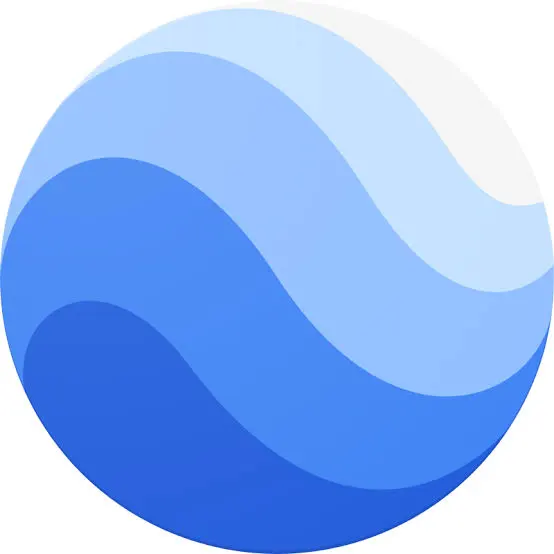
위성사진과 3D 뷰로 세계를 생생하게 탐험할 수 있는 Google Earth! 웹버전과 데스크탑(Pro) 버전을 비교해보고 원하는 형태로 사용해보세요.
Google Earth 웹 vs 데스크탑(Pro) 차이점
| 기능 항목 | Google Earth 웹 | Google Earth Pro (데스크탑) |
|---|---|---|
| 사용 방식 | 브라우저로 접속 | 설치 후 실행 |
| KML/KMZ 파일 작성 | 제한적 작성/수정 | ✅ 완전한 생성/편집 가능 |
| 이미지, 아이콘, 설명 삽입 | ❌ 미지원 | ✅ 지원 |
| 고화질 출력/인쇄 | ❌ 없음 | ✅ 이미지/PDF 저장 가능 |
| 거리/면적 측정 | 간단한 측정 가능 | 정밀한 측정 기능 제공 |
| 3D 보기 | 기본 제공 | 더 세밀한 제어 가능 |
| 비행 시뮬레이터 | ❌ 없음 | ✅ 제공 |
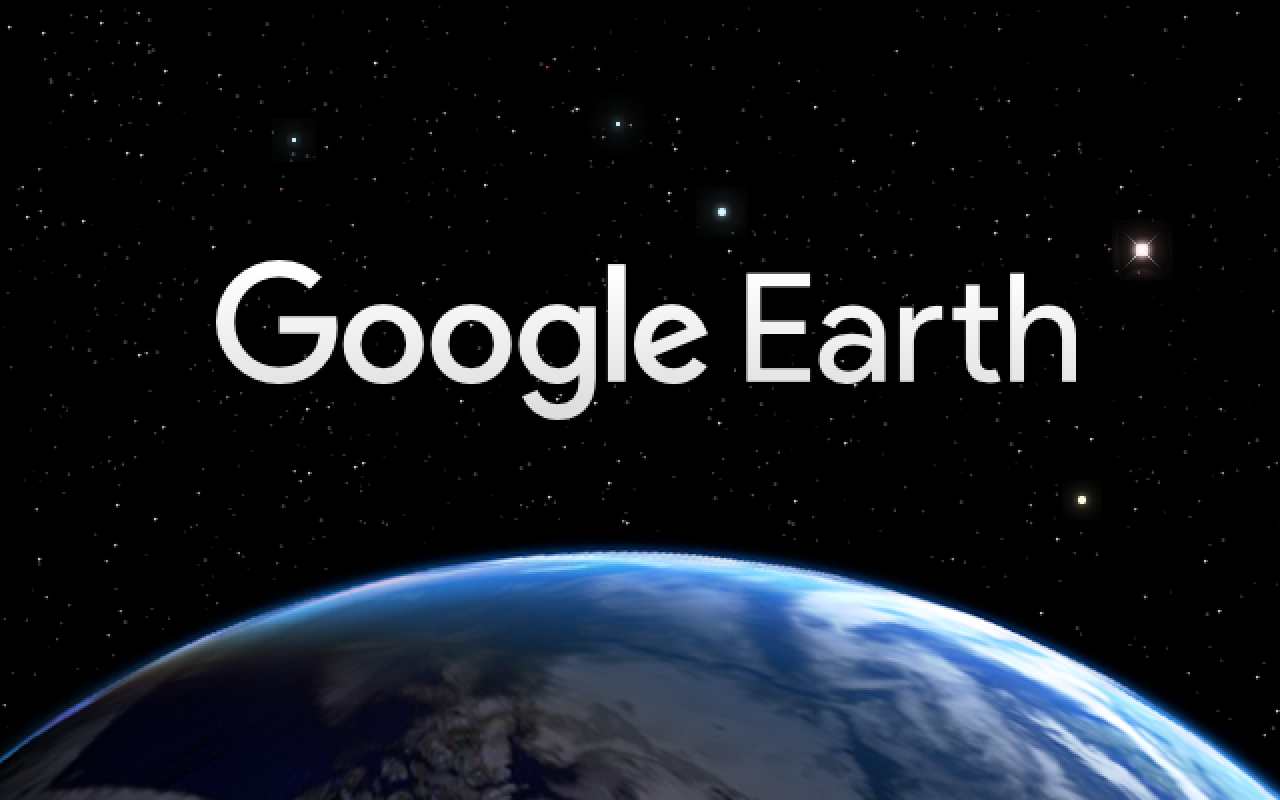
구글 어스 KML 파일 만드는 방법
1. 구글 어스(Google Earth) 실행
2. 원하는 위치 검색
-
예: “서울타워” 입력 후 지도에서 위치 확인
3. 마커, 선, 다각형 추가
-
마커:
장소 추가 (Add Placemark)클릭 -
선:
경로 추가 (Add Path)선택 -
영역:
다각형 추가 (Add Polygon)선택
4. 이름 및 설명 입력
-
제목, 설명(HTML 가능), 아이콘 변경 가능
5. 저장
-
왼쪽 사이드바에서 만든 항목 우클릭 →
장소 저장(Save Place As...) -
파일 형식:
KML (*.kml)선택
다음은 구글 어스에서 로드뷰(Street View)를 사용하는 방법입니다. 웹버전과 데스크탑(Pro) 모두 비슷하게 활용할 수 있습니다.
구글 어스 거리뷰(로드뷰) 보는 방법
-
스트리트 뷰 아이콘 클릭하기
화면 오른쪽 아래에 있는 노란 사람 모양 아이콘(Street View) 을 클릭합니다. -
노란색으로 표시된 도로 확인
스트리트 뷰가 가능한 길은 노란색으로 하이라이트 됩니다.
마우스를 움직이면 진입 가능한 도로를 쉽게 파악할 수 있습니다.
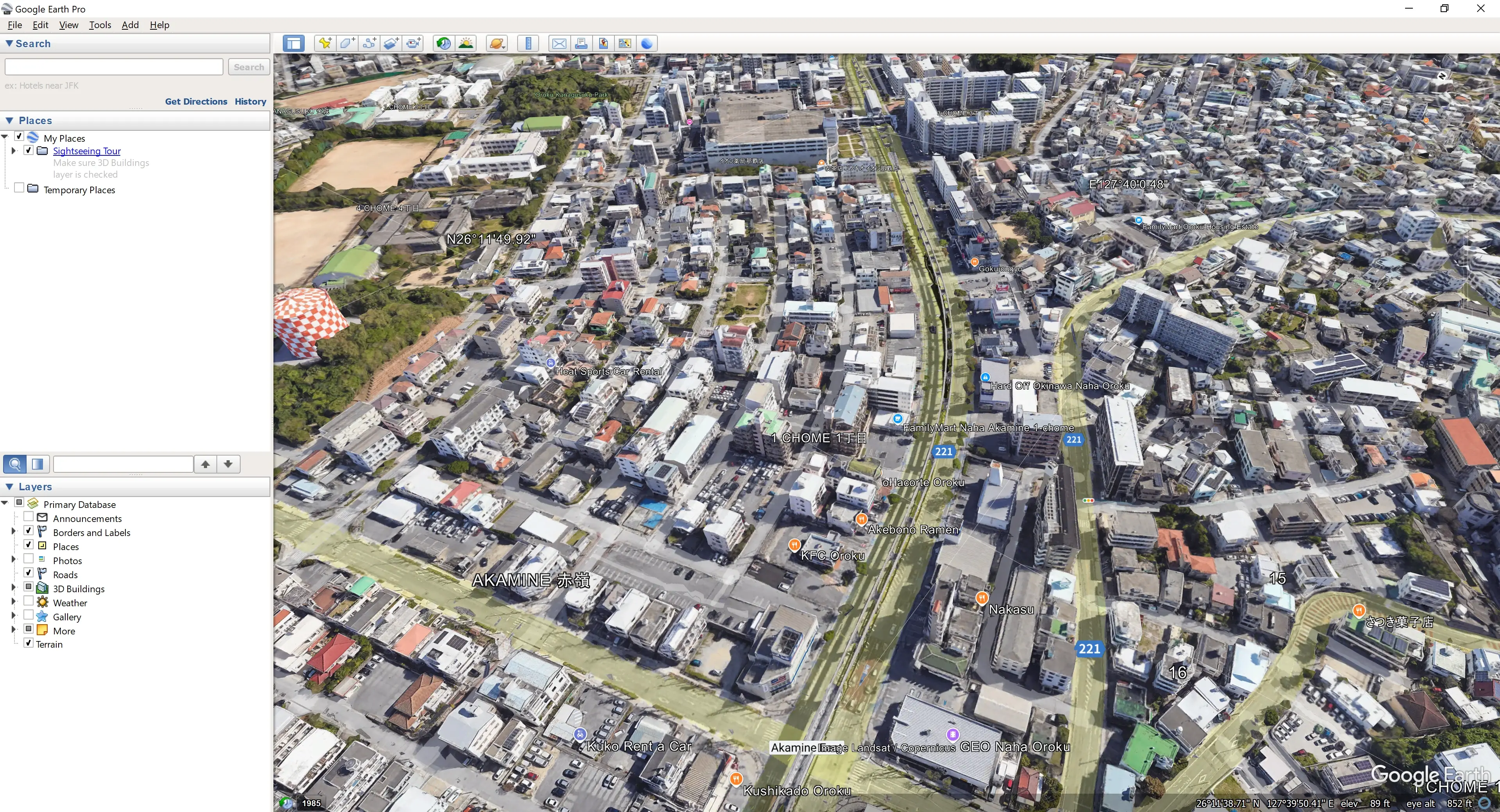
-
보고 싶은 위치 선택
노란색 도로 위를 클릭하면 화면이 거리뷰(Street View) 로 전환됩니다. -
그라운드 뷰 전환 (3D 모드)
거리뷰 상태에서 우측 ‘그라운드 뷰’ 버튼을 클릭하면,
건물 및 지형이 표시되는 3D 시점으로 전환됩니다.
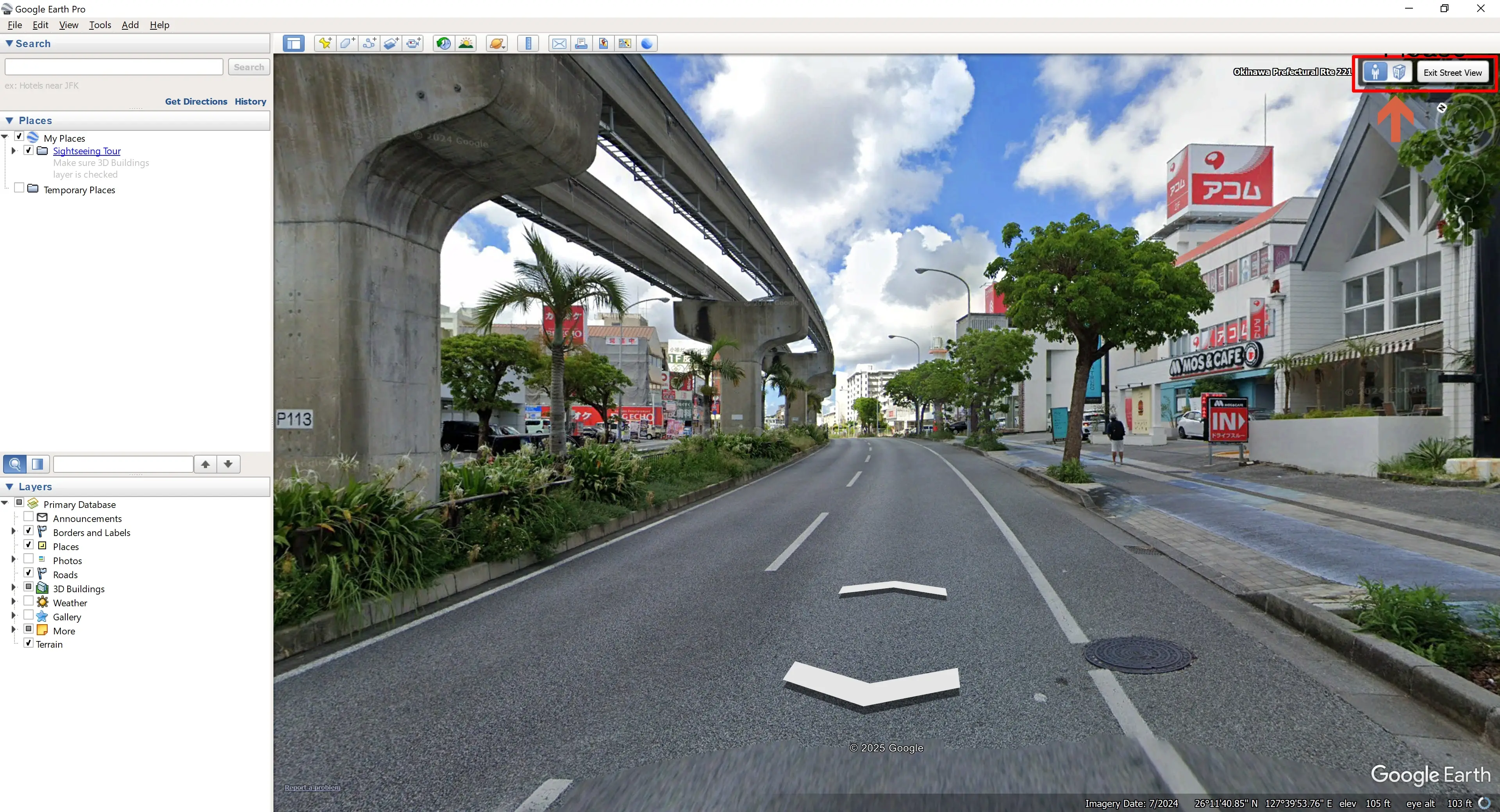
-
거리뷰 종료하기
좌측 상단 ‘X’ 아이콘 또는 ‘Exit Street View’를 클릭하면 기본 시점으로 돌아갑니다.
구글 어스 거리뷰 기능은 지도에서 볼 수 없는 실제 거리의 모습을 확인할 수 있어 여행 준비, 부동산 조사, 도로 상황 확인 등 다양한 용도로 활용할 수 있습니다.
특히 데스크탑(Pro) 버전에서는 보다 정밀한 분석과 데이터 저장까지 가능하니, 목적에 따라 웹과 데스크탑을 적절히 활용해보시길 바랍니다.